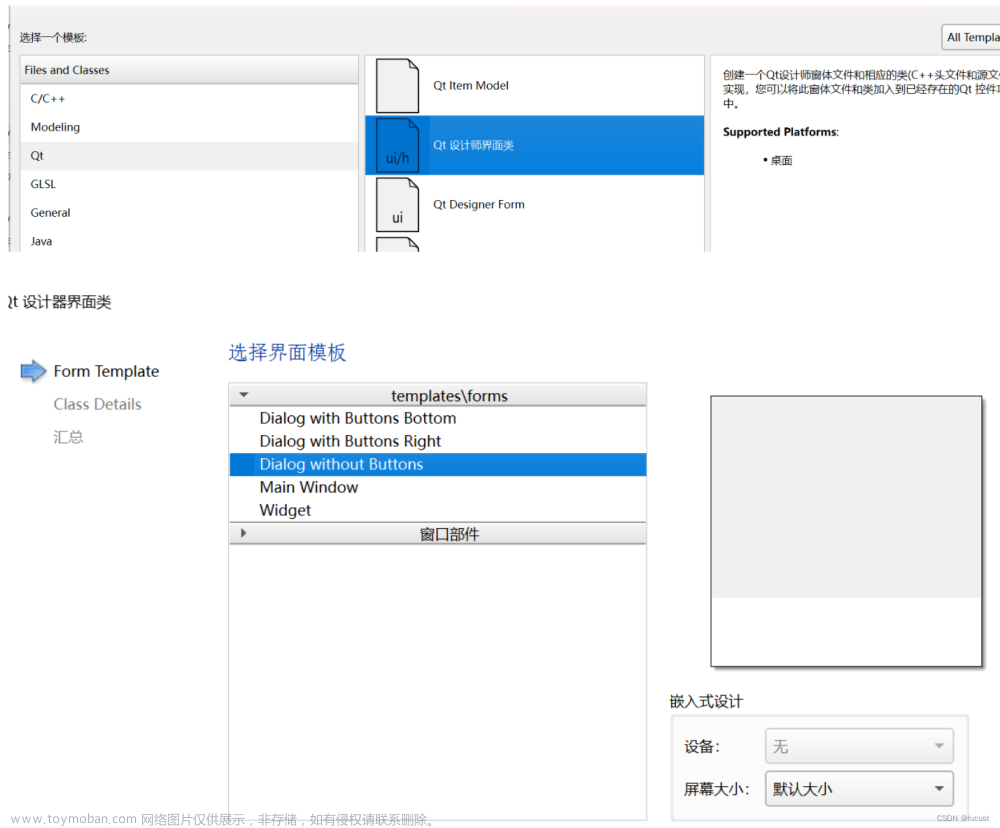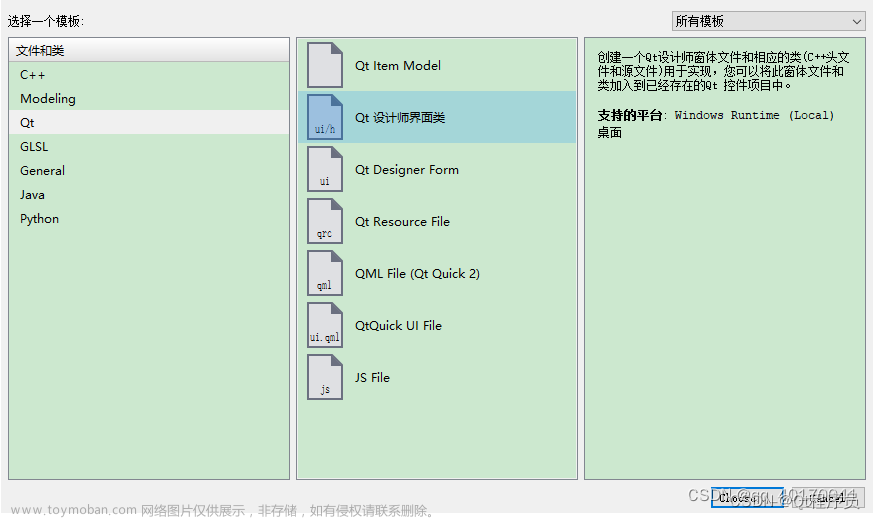示例完成结果展示:

示例组件代码:
context:上下文
title:提示标题,null时不显示
content:提示内容,null时不显示
cancelText:取消按钮文字,null时不显示取消按钮
confirmText:确认按钮文字文章来源:https://www.toymoban.com/news/detail-809129.html
//lib\widgets\my.dart
class My {
static Future<bool> dialog(
BuildContext context, {
String? title = "提示",
String? content,
String? cancelText = "Cancel",
String confirmText = "Confirm",
}) async {
final bool? isConfirm = await showDialog<bool>(
context: context,
//点击背景灰色区域是否关闭对话框
barrierDismissble: false,
builder: (BuildContext context) => Dialog(
//这部分是对话框样式,可以完全自定义
child: Container(
width: 560.w,
padding: EdgeInsets.only(top: 40.w),
clipBehavior: Clip.hardEdge,
decoration: BoxDecoration(
color: Colors.white,
borderRadius: BorderRadius.circular(16.w),
),
child: Column(
mainAxisSize: MainAxisSize.min,
children: [
if (title != null)
Padding(
padding: EdgeInsets.
),only(bottom: 34.w, left: 30.w, right: 30.w),
child: Text(
title,
style: TextStyle(
color: const Color(0xFF353A37),
fontSize: 36.w,
fontWeight: FontWeight.w700,
),
),
),
if (content != null)
Padding(
padding: EdgeInsets.only(bottom: 40.w, left: 30.w,
child: Text(
content,
textAlign: TextAlign.center,
style: TextStyle(
color: const Color(0xFF858786),
fontSize: 28.w,
),
),
),
Row(
children: [
if (cancelText != null)
Expanded(
child: GestureDetector(
//点击取消按钮
onTap: () {
Navigator.pop(context, false);
},
child: Container(
height: 100.w,
decoration: const BoxDecoration(
border: Border(
top: BorderSide(color: Color(0xFFE5E5E5)),
right: BorderSide(
color: Color(0xFFE5E5E5),
),
),
),
child: Center(
child: Text(
cancelText,
style: TextStyle(
fontSize: 36.w,
color: const Color(0xFF858786),
fontWeight: FontWeight.w700,
),
),
),
),
),
),
Expanded(
child: GestureDetector(
//点击确认按钮
onTap: () {
Navigator.pop(context, true);
},
child: Container(
height: 100.w,
decoration: const BoxDecoration(
border: Border(
top: BorderSide(color: Color(0xFFE5E5E5)),
),
),
child: Center(
child: Text(
confirmText,
style: TextStyle(
fontSize: 36.w,
color: const Color(0xFF40B169),
fontWeight: FontWeight.w700,
),
),
),
),
),
),
],
)
],
),
),
),
);
//返回结果
return isConfirm ?? false;
}
}页面上使用:文章来源地址https://www.toymoban.com/news/detail-809129.html
//导入包
import 'package:app_hongxin/widgets/my.dart';
......
onTap()async{
if(await My.dialog(
context,
title: "提示",
content: "提示内容提示内容提示内容提示内容提示内容提示内容提示内容提示内容提示内容提示内容",
)){
print("点击确认");
}else{
print("点击取消");
}
}到了这里,关于【flutter】完全自定义样式模态对话框的文章就介绍完了。如果您还想了解更多内容,请在右上角搜索TOY模板网以前的文章或继续浏览下面的相关文章,希望大家以后多多支持TOY模板网!